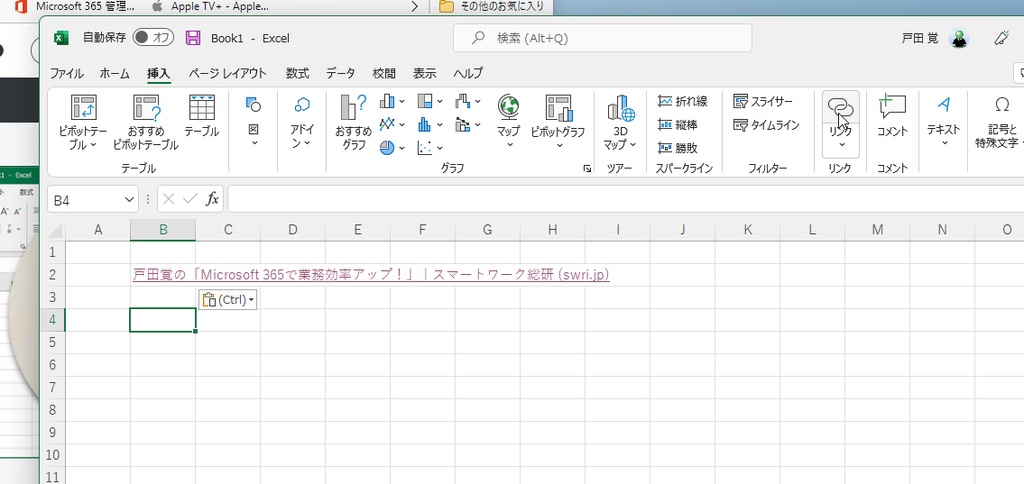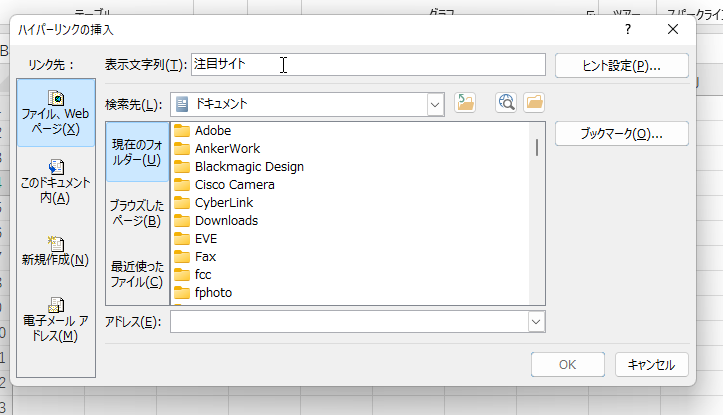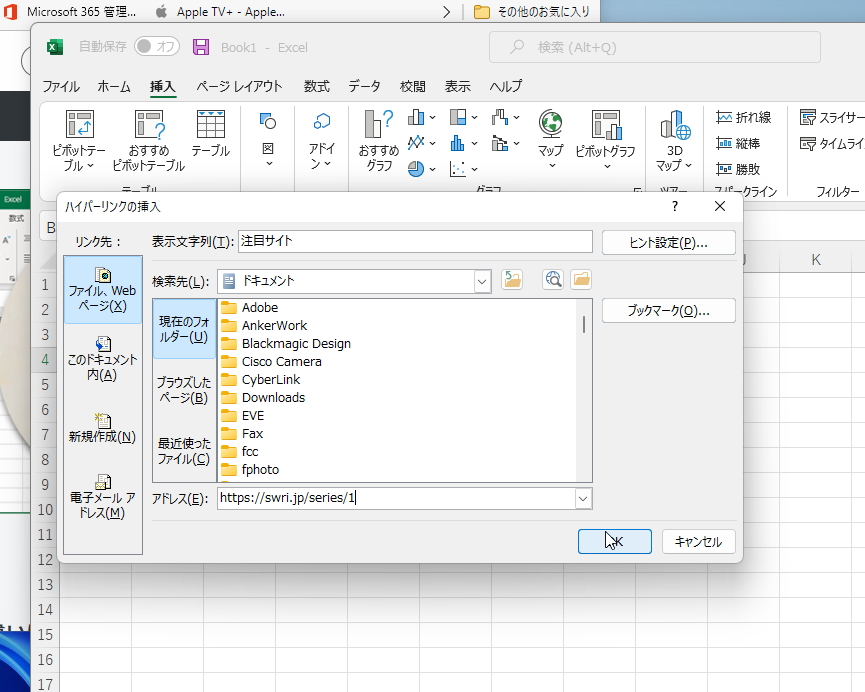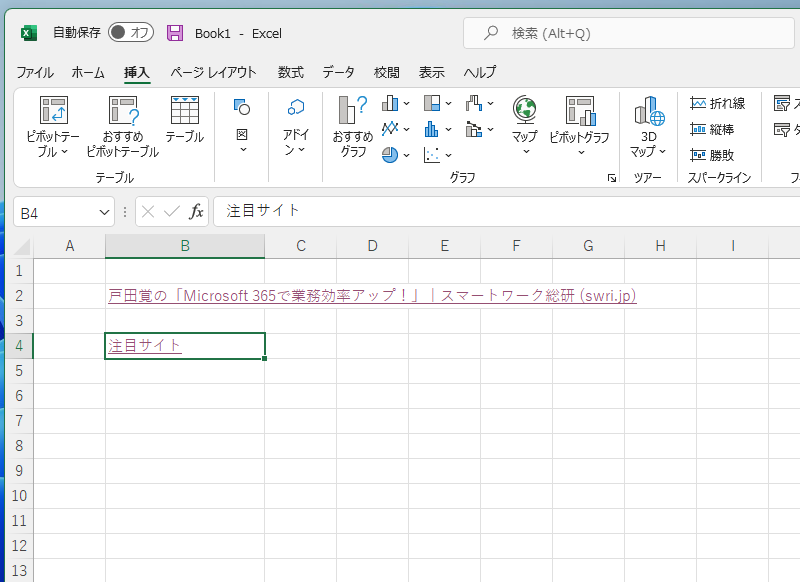リンクの貼り付け
WebページのURLは、普通にExcelやWordに貼り付けるだけで自動的にリンクになる。普通にクリックすればWebページが開くはずだ。
昔は、Excelにリンクをそのまま貼ってもうまく開かなかった記憶もあるが、最新の環境では、普通に貼り付けるだけで何の違和感もなく使えるはずだ。
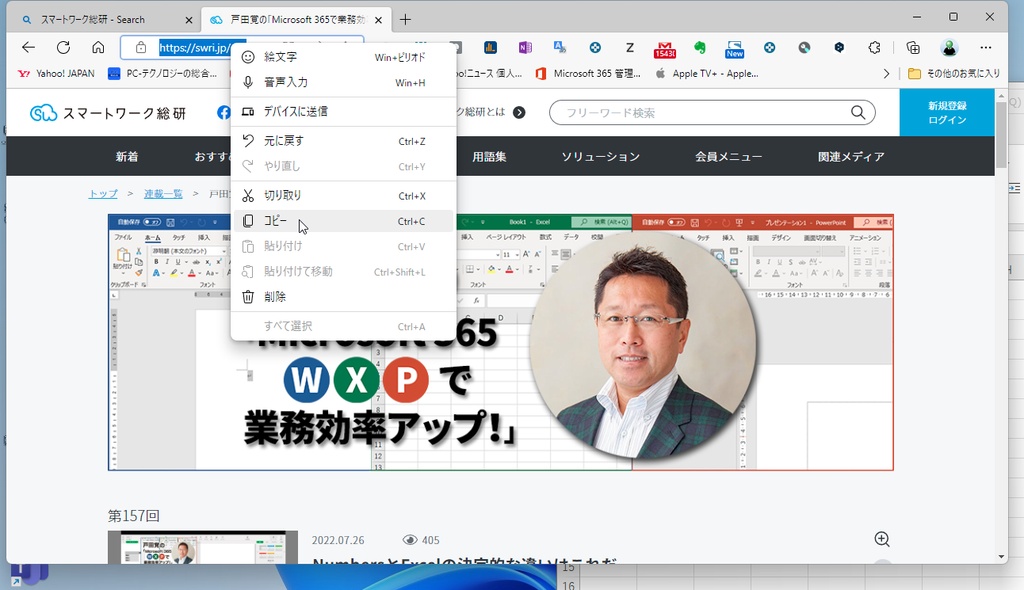
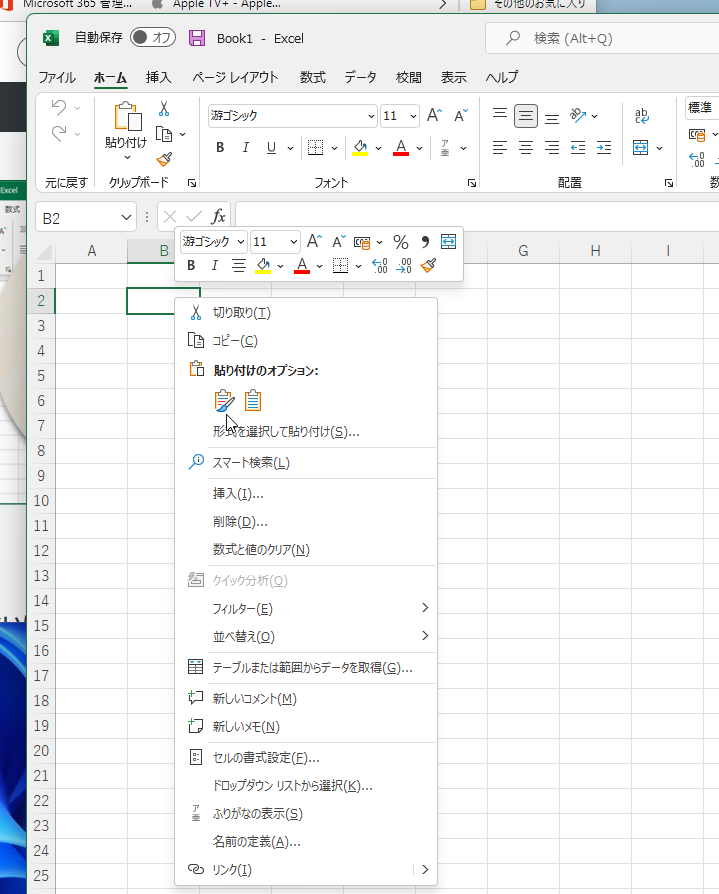
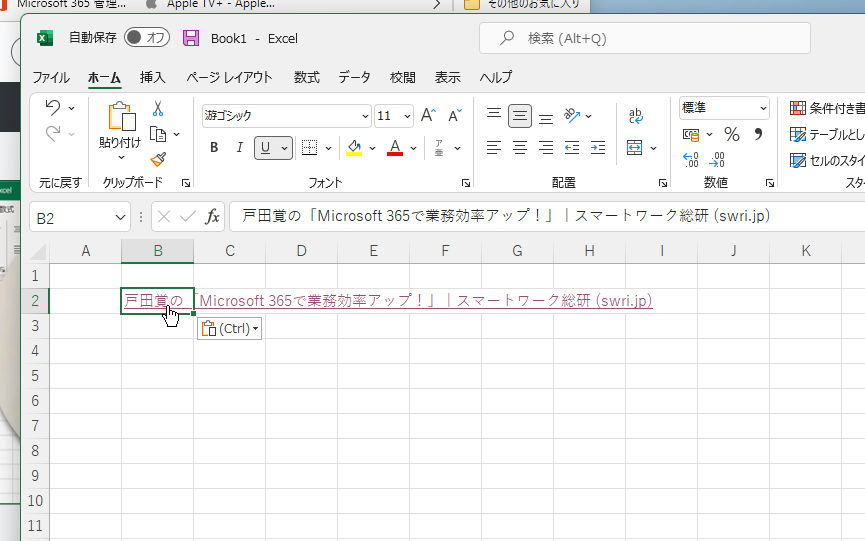
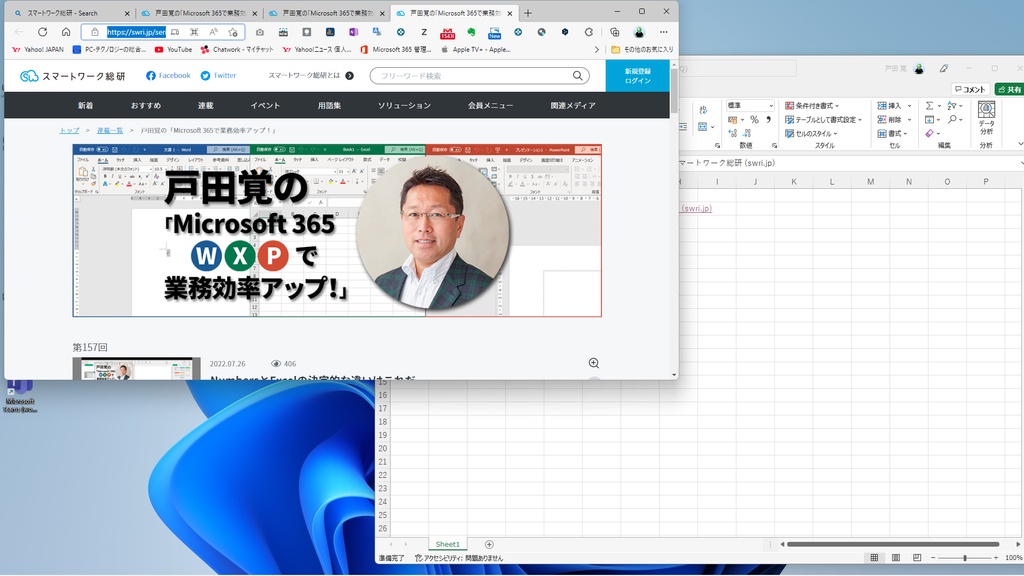
リンクの文字を変える
URLを貼り付けると、セルにはそのページの見出しが表示されたり、長いURLが表示されたりする。どちらにせよ、見栄えが美しくないし長い。特にExcelで多くのリンクを管理したいときには、いくつものURLが並ぶのはうっとうしい。
また、Wordの書類にリンクを貼るときも「Webページはこちら」といった表示にしてクリックしてもらった方がスマートだろう。
こんな時には、「挿入」メニューの「リンク」機能をおすすめする。この機能を使うと、リンクに表示する文字列が自由に指定できるのだ。なかなか便利な機能なのでぜひ使い方を覚えておきたい。